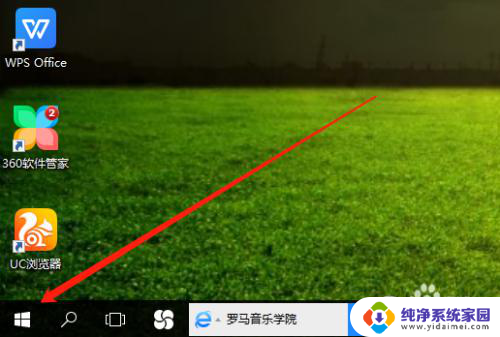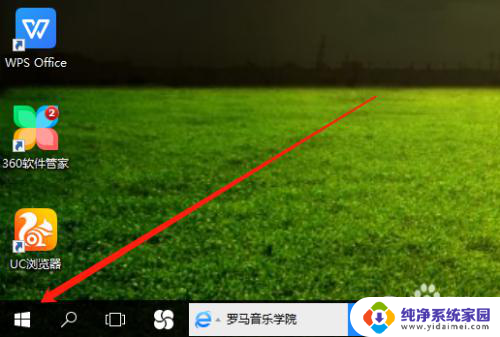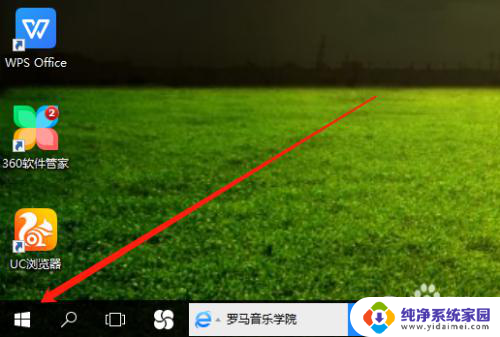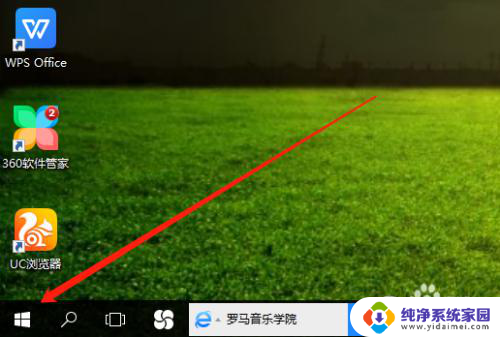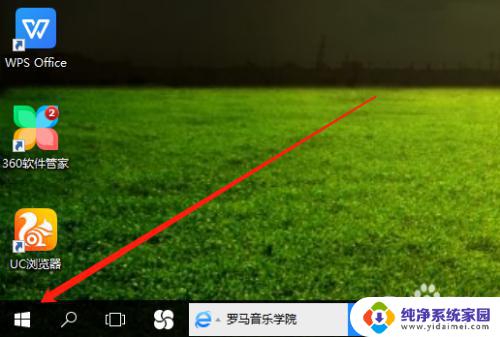台式电脑如何调整亮度 win10台式电脑如何调节屏幕亮度
更新时间:2024-01-24 14:58:36作者:xiaoliu
在如今的信息时代,台式电脑成为了人们生活中不可或缺的工具之一,在使用台式电脑的过程中,有时我们会发现屏幕的亮度不够合适,影响了我们的使用体验。如何调整台式电脑的亮度呢?针对Win10系统的台式电脑,我们可以通过一些简单的步骤来调节屏幕亮度,以达到更加舒适的使用效果。接下来让我们一起来了解一下如何调整Win10台式电脑的屏幕亮度吧!
方法如下:
1.打开电脑,用鼠标右击桌面左下角选项。

2.然后在弹出的菜单栏中,左击电源选项。
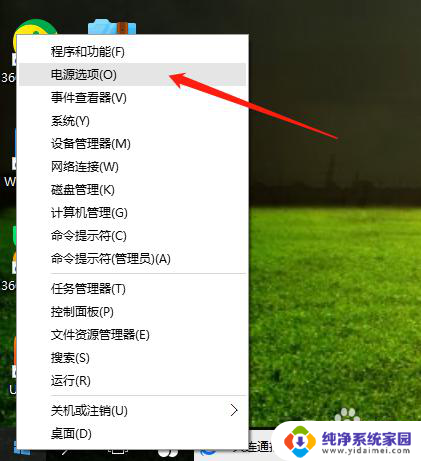
3.在电源选项页面,点击更改计划设置。
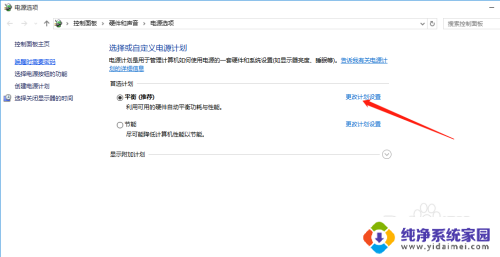
4.最后,鼠标点击选择亮度高低。保存修改即可完成。
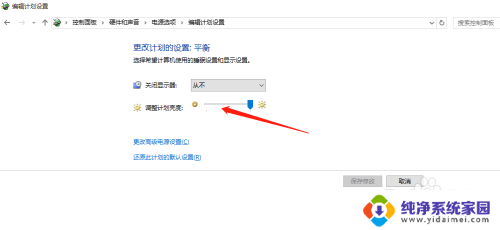
以上就是台式电脑如何调整亮度的全部内容,如果你遇到这种情况,可以尝试按照以上方法解决,希望对大家有所帮助。